Mac OS X 10.11 El CapitanでSplit View が使えない…だと…。
本日 10月1日より新しいMac OS Xの OS X 10.11 El Capitan がリリースされました。今朝「そう言えば 今日は新OSのリリース日だっけ…」とEl Capitanのことを思い出してApp Storeで早速ダウンロード開始。ついでにiTunesで同じく本日未明にリリースされたiOS 9.0.2もダウンロード。OS Xは6GB近くあるから恐らくめちゃくちゃ時間かかるだろう…とパソコン立ち上げたまま仕事に出かけようと朝シャワーへ。10分後シャワーから出てみたら既にOS Xのダウンロードが終わってて、勝手にインストーラが立ち上がっていました。

OS XやiOSの配信日は混雑するから覚悟していたのにこんなに早くダウンロードが終わるとは拍子抜け。しかし実際にインストールできるのは仕事終わりの夜ですけどね。というわけで仕事終わった夜に普段滅多に使わない置し入れパソコンにEl Capitanをクリーンインストール(ちなみに相当古いMacです)。さすがに仕事とかで使うメインマシンには怖くて入れられないので。
それと同時にiPhoneにiOSもインストール。こちらはすぐ終わりましたが、El Capitanは数十分くらいかかりました。まっさらなMacにインストールしたので問題もなく完了。
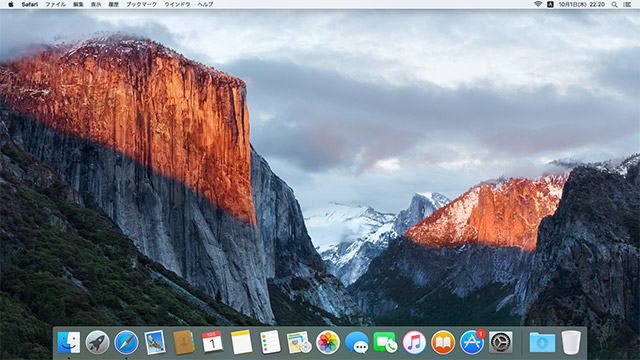
おお、えるきゃぴタソ〜。壁紙が綺麗ですな!
いろいろ触ってみましたが、Yosemiteとの違いがイマイチ分からず。ただ、ひとつ言える事はYosemite クリーンインストールした直後より起動時間含めた動作は確実にキビキビと速く、グラフィックやアニメーションなどのエフェクトに関しても滑らかで綺麗です。
Split View が使えない…だと…
ただ、今回からの新機能 Split View を試みるもなぜかうまく動かない…。ちなみにこのSplit Viewという機能はiPad Pro/iPad Air 2/iPad mini 4とiOS 9で実装された機能でアプリを2つならべて閲覧や作業ができるというものです。OS Xでも同じように2画面フルスクリーンでの作業を簡単な操作で実現できます。イメージとしてはWindows 8で搭載されたスナップ機能に似ています。
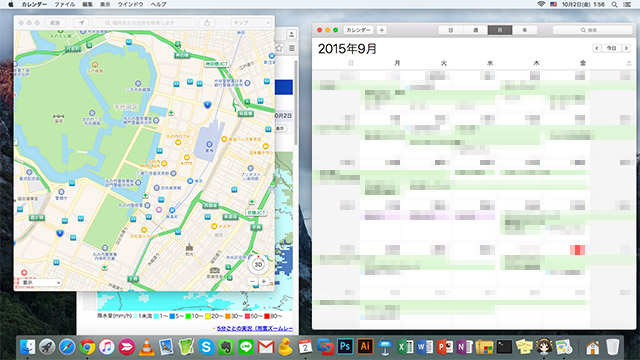
調べると「システム環境設定」の[Mission Control]の[ディスプレイごとに個別の操作スペース]のチェックがオンになっていないと使えないようで…。最初これが入っておらず、なぜか使えなかったので、「古いMacじゃ使えないのかな?」なんて思っていました。使えない方はチェックしてみてください。
やり方としてはウィンドウ左上の[緑色のボタン]を長押しすることで、ウィンドウを左右にキッチリならべる事ができます。ただし左右にしか並べられないので、これにおいてはWindows 8から搭載されたスナップ機能の方が直感的にわかりやすい気がしました。
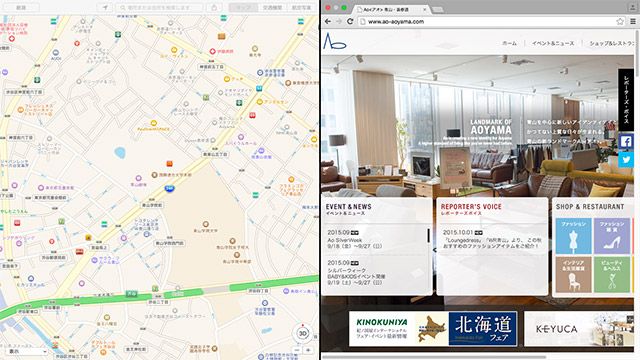
Finderの使い勝手も、Mission Controlの動作もストレスなく動き、Yosemiteのときコマ落ちしたりもっさりしていた動作や挙動もかなり改善されていてかなり出来は良さそうです。
わたしが普段使っているソフトもEl Capitanでは特に問題なく動作したので、いずれはメイン使いにしても良さそう…という印象でした。ちな今回はサブのさらにサブのマシンにEl Capitan入れてみました。仕事で使うメインマシンと私用のサブマシンは未だにMountain LionとMavericksのままです。
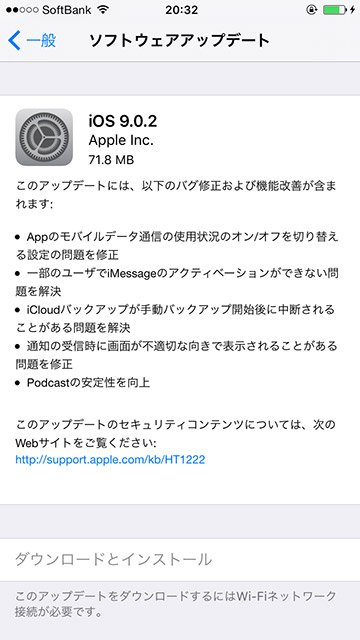
一方iOS 9.0.2は不具合修正版なのでとくに何か変わった印象はありませんでした。
- Category:コンピュータ
現在、コメントとトラックバックは停止しています。
 謹賀新年2024 おめでたい正月…だけど…。
謹賀新年2024 おめでたい正月…だけど…。 大晦日ウォーク in お台場エリア。
大晦日ウォーク in お台場エリア。 大晦日イブ ラストラーメン・無垢ツヴァイテ。
大晦日イブ ラストラーメン・無垢ツヴァイテ。 三苫の1ミリって去年だったのか…(真顔)。
三苫の1ミリって去年だったのか…(真顔)。 祭りだ!G1とM-1のクリスマスイブ。
祭りだ!G1とM-1のクリスマスイブ。 代々木公園 イルミネーション 青の洞窟散策。
代々木公園 イルミネーション 青の洞窟散策。 落ち葉を踏みしめ代々木公園散歩。
落ち葉を踏みしめ代々木公園散歩。 ポケモンテラスタルイルミネーション 12月なのに気温21度…だと!?
ポケモンテラスタルイルミネーション 12月なのに気温21度…だと!? 皇居&靖国神社 紅葉散策ウォーキング。
皇居&靖国神社 紅葉散策ウォーキング。 いざ浅草&スカイツリー ポケモンGO浅草ルート八景。
いざ浅草&スカイツリー ポケモンGO浅草ルート八景。 YOASOBI Biri-Biri ピカチュウドーナツ。
YOASOBI Biri-Biri ピカチュウドーナツ。 大崎・五反田のさくらイルミネーションのウォーク。
大崎・五反田のさくらイルミネーションのウォーク。 花園神社 酉の市&神宮外苑の銀杏並木を散策する。
花園神社 酉の市&神宮外苑の銀杏並木を散策する。 東京クリスマスイルミネーションウォーク。
東京クリスマスイルミネーションウォーク。 最初からおれを使えよ…マリオRPGリメイク版発売。
最初からおれを使えよ…マリオRPGリメイク版発売。 汐留がこの先生きのこるには…。
汐留がこの先生きのこるには…。 リニューアルオープン!馬事公苑ウォーク。
リニューアルオープン!馬事公苑ウォーク。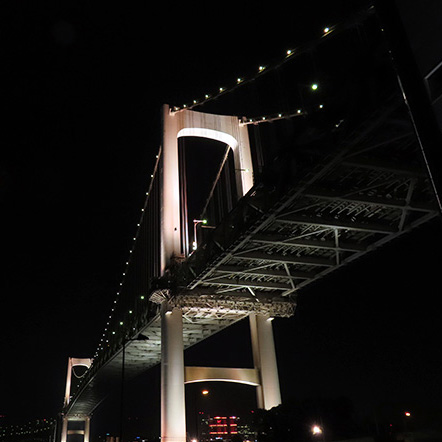 映画 ゴジラ-1.0 ゴジラと歩く山手線半周ウォーク。
映画 ゴジラ-1.0 ゴジラと歩く山手線半周ウォーク。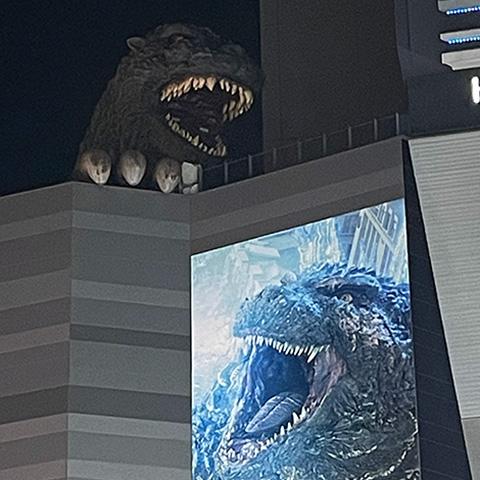 忠犬ハチ公像封鎖できません!
忠犬ハチ公像封鎖できません! メイドin中野☆そして池袋へ…。
メイドin中野☆そして池袋へ…。